Co je Discord Overlay? – TechCult
Různé / / May 05, 2023
Slyšeli jste slovo overlay při sledování živého přenosu na platformě? Chcete vědět, co to je? Pokud ano, přečtěte si níže, abyste zjistili, co je překrytí Discord a jak jej povolit na počítači.

Co je Discord Overlay?
Překrytí zapnuto Svár je právě to, k čemu název odkazuje, vrstva na něčem. Pro upřesnění je to grafická vrstva, kterou lze přidat do her nebo aplikací přidaných na server Discord jako hry pro streamování. Umožňuje uživatelům komunikovat na Discordu při hraní nebo streamování když používají jeden monitor.
Překryvná vrstva Discord usnadňuje a zpřístupňuje uživatelům hraní, streamování a interakci současně tím, že zahrnuje zasílání zpráv a hlasový chat současně do hry. Mezi vlastnosti překryvných vrstev Discord patří:
- Uživatelé mohou rychle přistupovat k aplikaci Discord, i když hrají v režimu celé obrazovky. Přímo z aplikace uvidí všechny nově přijaté zprávy nebo hovory.
- Překryvná vrstva pomáhá hráčům připnout okno chatu na obrazovku, takže zůstane viditelné na obrazovce i při hraní hry.
- Hry zahrnují interakci a koordinaci prostřednictvím chatu s ostatními hráči, členy týmu nebo protivníky. Překryvná vrstva Discord zjednodušuje přístup k tomuto procesu pro hráče a streamery pomocí pouhých několika kliknutí.
Jak povolit Discord Overlay na PC
Než se o tomto procesu dozvíme, uvědomte si, že funkce překrytí hry Discordu je k dispozici pouze na počítači se systémem Windows a nepodporuje macOS ani smartphone. Chcete-li povolit překrytí na serveru Discord:
1. Otevři Aplikace Discord nejprve a poté server, na který chcete přidat překrytí.
2. V levém dolním rohu klikněte na ikona ozubeného kola.
3. Procházejte seznamem v levém podokně Překryvná hra.

4. Přepnutím zapnete Povolit překrytí ve hře na Discordu.

Klávesovou zkratku si můžete přizpůsobit pro překryvnou vrstvu, velikost avatara, zobrazovaný název, uživatele zobrazení, pozici oznámení a zda chcete zobrazit upozornění na textový chat. Můžete to udělat i později po potvrzení, jak to vypadá na překryvné vrstvě.
5. Klikněte na Registrované hry možnost zobrazit všechny hry, které jste přidali a které Discord rozpozná.
6. Zkontrolujte, zda se zobrazuje Překryvná vrstva:NA pro konkrétní hry, pro které chcete, aby to bylo.
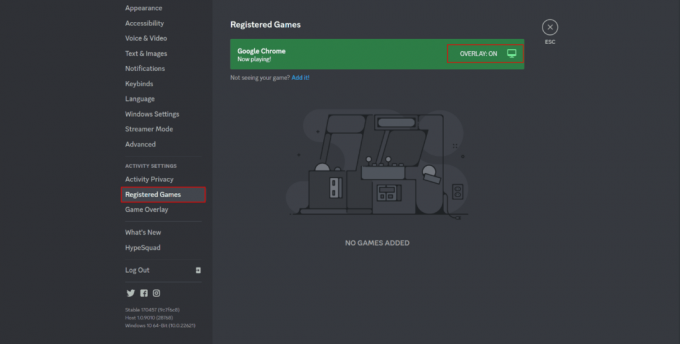
7. Restartujte znovu aplikaci Discord.
Poté, co je překrytí zapnuto, můžete jej pomocí níže uvedených kroků spustit během streamování.
1. Zahájení hru, pro kterou jste to povolili.
2. Pokračujte a klikněte na klávesová zkratka po spuštění hry.
3. Mělo by se spustit překrytí hlasového chatu discord a textový chat; můžeš kolík pokud chcete neustále sledovat.
4. Chcete-li změnit nastavení, klikněte na ikonu ozubeného kola v pravém horním rohu překryvného okna a upravte nastavení přímo odtud.
Přečtěte si také:Jak zakázat překrytí Discord
Často kladené otázky (FAQ)
Q1. Mám povolit Discord Overlay?
Ans. Ano, měli byste tuto funkci povolit. Umožňuje uživatelům společně streamovat hru nebo film, pomáhá podnikům provádět schůzky a prezentace atd.
Q2. Co je to překryvná hra?
Ans. Překryvná hra umožňuje streamerovi sledovat textový chat, dostávat upozornění na hovory a být informován o stavu aktivity a počtu diváků streamované hry. Kromě toho je možné pozastavit nebo zastavit streamování a změnit rozlišení a snímkovou frekvenci hry prostřednictvím překryvné vrstvy hry.
Q3. Co udělá vypnutí překryvné vrstvy Discord?
Ans. Vypnutí překrytí Discord omezí uživatele ve snadném přepínání mezi hrou a aplikací, aby mohl sledovat stav nebo chat nebo připojené hovory. Díky překrytí je okno serveru Discord snadno přístupné a lze jej připnout pro neustálé sledování.
Doporučeno: 6 způsobů, jak zdarma získat Discord Nitro
Překryvy jsou oblíbenou a žádanou funkcí pro jakoukoli streamovací aplikaci. Doufáme, že vám tento článek pomůže co je Discord overlay a jak to povolit na PC.
Henry je ostřílený technický spisovatel s vášní pro zpřístupňování složitých technologických témat každodenním čtenářům. S více než desetiletými zkušenostmi v technologickém průmyslu se Henry stal pro své čtenáře důvěryhodným zdrojem informací.



